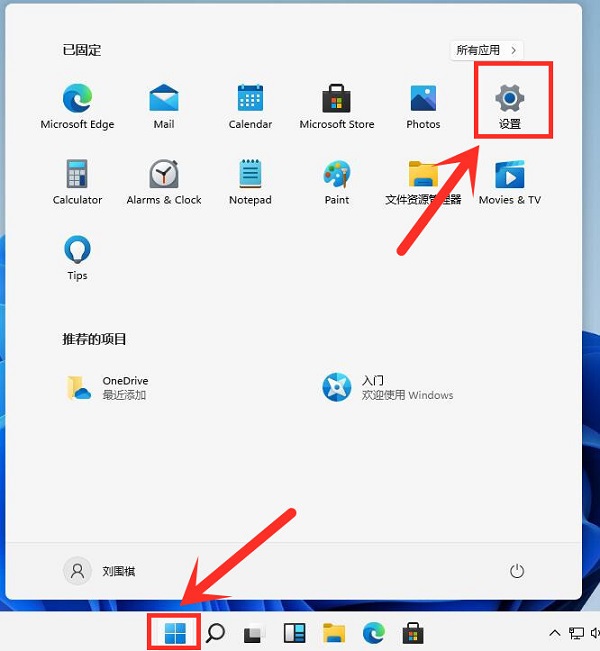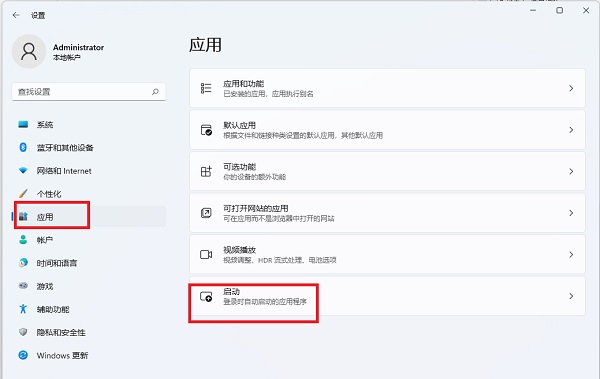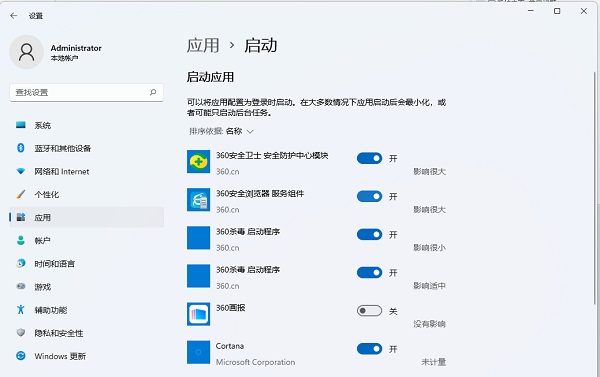如果我们的电脑开机自启动程序过多,那么将会导致电脑开机慢,并且电脑运行卡顿的情况,那么Win11如何禁止程序开机自启动?今天小编就来和大家讲讲Win11关闭开机自启动的方法,有需要的朋友们可以跟着以下操作来哦。
具体操作如下:
1、右键点击“任务栏”上的“开始”按钮,在弹出的菜单中点击“设置”,打开win11“设置”界面;
2、左侧点击应用,右边点击“启动”选项;
3、在启动应用列表中找到要关闭的应用,关闭右侧的开关即可;
4、这样我们就完成了windows11的开机项设置了,下次开机后电脑的反应速度就会比较快一些。
以上就是Win11关闭开机自启动的方法了,赶紧试试吧。

 时间 2022-10-11 11:40:28
时间 2022-10-11 11:40:28 作者 admin
作者 admin 来源
来源